Cómo detener el envío automático de muestras de Microsoft Defender
Windows Defender es un antivirus desarrollado por Microsoft Corporation . Si tiene una PC con Windows 10 , la tiene preinstalada. Escanea continuamente su PC en busca de todas las posibles vulnerabilidades y la protege de diferentes tipos de amenazas , como virus, malware, etc. Cada vez que detecta alguna vulnerabilidad en un sistema , toma medidas contra ella y notifica al usuario al respecto.
Al igual que otros programas antivirus(antivirus software) , hay una opción en Windows Defender para enviar las muestras a Microsoft automáticamente. Cuando Windows Defender encuentra un archivo sospechoso, lo carga en el servidor de Microsoft para su análisis si el envío automático de muestras(Automatic Sample Submission) está habilitado. Mejora la protección contra ataques porque el análisis de archivos sospechosos ayuda a Microsoft a lanzar nuevas actualizaciones para Windows Defender . Esta característica carga solo el ejecutable malicioso y otros archivos de programa.
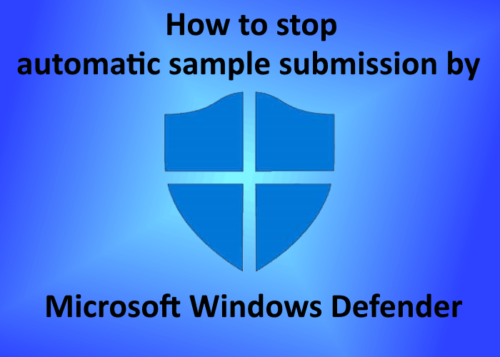
Si los archivos que contienen datos personales o confidenciales están infectados, los usuarios recibirán un mensaje antes de cargarlos en los servidores de Microsoft . ¿Qué pasa si por error permite que dichos archivos se carguen en los servidores de Microsoft ? Es por eso que hay una opción para deshabilitar el envío automático de muestras por parte de Microsoft Windows Defender . En este artículo, veremos cómo puede evitar que Windows Defender cargue automáticamente los archivos de muestra al servidor de Microsoft .
Detener el envío automático de muestras(Stop Automatic Sample Submission) por parte de Microsoft Defender
Veamos los pasos para deshabilitar esta configuración.
1] Haga clic(Right-click) con el botón derecho en el icono de Windows y seleccione " (Windows)Configuración(Settings)(Settings) ".
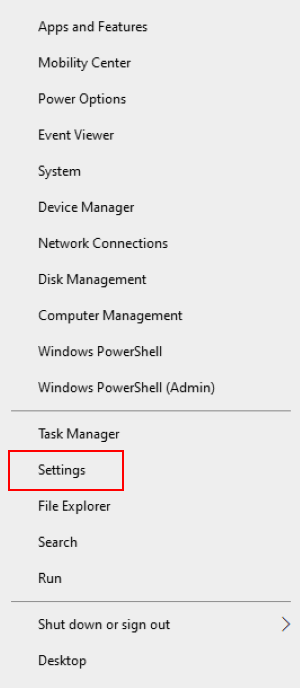
2] Haga clic en " Actualizaciones y seguridad(Updates and Security)(Updates and Security) ". Esto abrirá la configuración de actualizaciones de Windows .
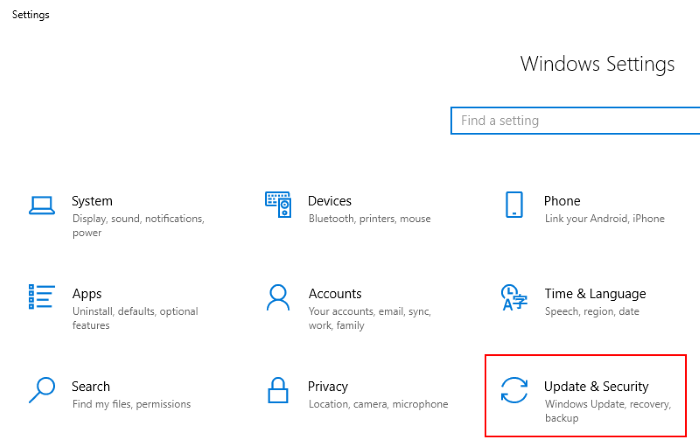
3] Ahora, haga clic en la opción " Seguridad de Windows(Windows Security)(Windows Security) " en el panel izquierdo. Después de eso, haga clic en " Abrir seguridad de Windows(Open Windows Security) ".
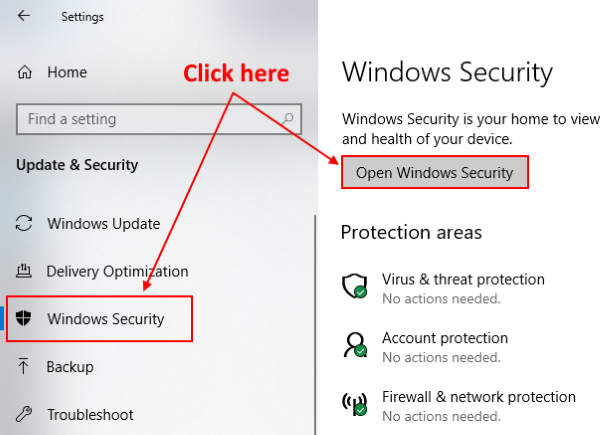
4] Se abrirá una nueva ventana en la que deberás seleccionar “ Protección contra virus y amenazas(Virus and threat protection)(Virus and threat protection) ”.

5] En la sección " Configuración de protección contra virus y amenazas(Virus & threat protection settings) ", haga clic en " Administrar configuración(Manage settings) ".
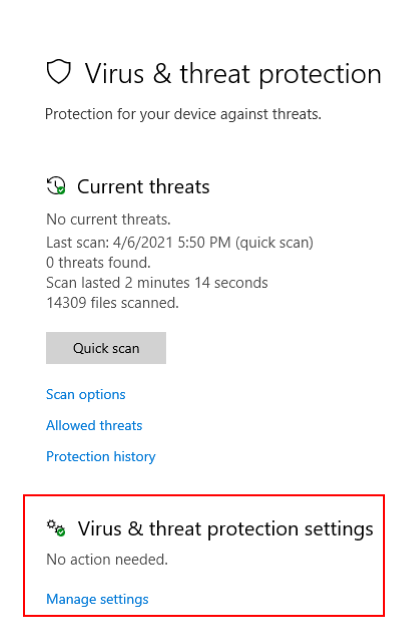
6] Desplácese hacia abajo para ver la sección " Envío automático de muestras(Automatic sample submission) ". Está ENCENDIDO por defecto. Apáguelo . _ (OFF)Cuando cambie el botón, recibirá un mensaje de aviso en la pantalla, haga clic en " Sí(Yes) ".
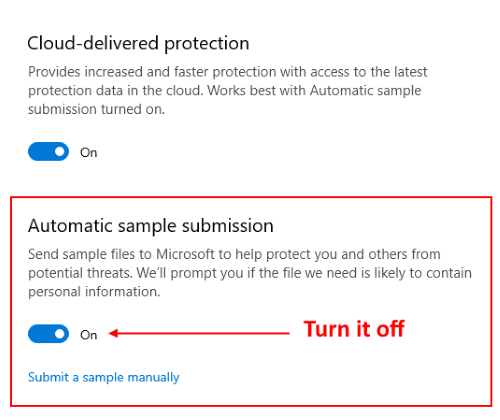
Después de desactivar la configuración, verá un mensaje en la pantalla, “ El envío automático de muestras está desactivado. Su dispositivo puede ser vulnerable(Automatic sample submission is off. Your device may be vulnerable) .” Puedes ignorar este mensaje. Si lo desea, puede enviar los archivos sospechosos a Microsoft manualmente haciendo clic en " Enviar una muestra manualmente(Submit a sample manually) ".
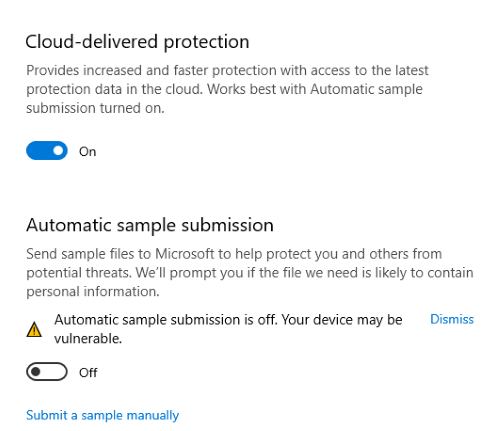
Eso es todo.
Así es como puedes desactivar el envío automático de muestras por parte de Windows Defender .
SUGERENCIA(TIP) : puede borrar el historial de protección de Windows Defender manualmente(clear Windows Defender protection history manually) en Windows 10.
Related posts
Cómo escanear manualmente archivos individuales y usar Microsoft Defender
Lista de Códigos y Soluciones Microsoft Defender error
Configure Windows Defender para escanear archivos .zip .rar .cab en Windows 10
Habilitar o encender notificaciones para Microsoft Defender en Windows 10
Cómo cambiar el valor predeterminado programado Scan Type en Microsoft Defender
Error 0x800106ba, Windows Defender Application no se pudo inicializar
¿Qué es Control Flow Guard en Windows 10 - cómo encenderlo o apagarlo?
Evitar que los usuarios modifiquen a la Exploit Protection en Windows Security
Cómo abrir Windows Security Center en Windows 10
Remove Windows Defender Notification Icon en Windows 10
No se puede encender Windows Defender en Windows 10
¿Qué es Device Performance & Health y cómo ocultar esta sección?
Cómo agregar o excluir una aplicación en Exploit Protection de Windows 10
Cambie la configuración de Windows Security al instante con ConfigureDefender
Habilitar o deshabilitar Microsoft Defender Application Guard para Office
3 formas de deshabilitar el filtro SmartScreen o Windows Defender SmartScreen
Fix Microsoft Defender error 0x80073b01 en Windows 10
Cómo actualizar y Clear TPM security processor firmware
Fix Microsoft Defender error 0x80004004 en Windows 10
Update Windows Defender cuando Automatic Updates está deshabilitado
